Stapsgewijze handleiding: samenvoegen met behulp van Excel-gegevens in Microsoft Word
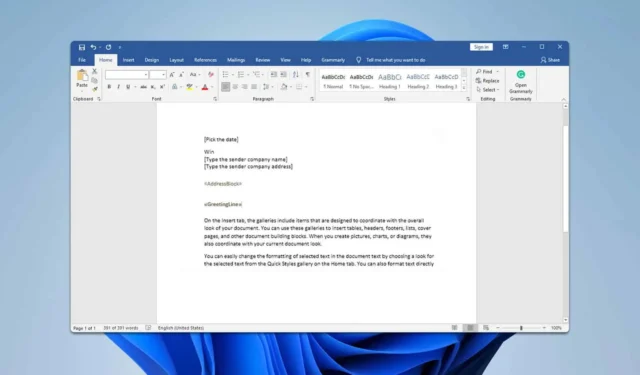
Als u ooit met Office hebt gewerkt, bent u waarschijnlijk bekend met het concept van mail mergen. Als u nieuw bent met deze functie, legt deze handleiding uit hoe u een mail merge uitvoert van Excel naar Microsoft Word.
Hoe u een samenvoeging van Excel naar Word kunt uitvoeren
1. Stel Mail Merge in
- Maak een Excel-tabel met meerdere kolommen met kopteksten en zorg ervoor dat elke vermelding in een aparte rij staat.
- Start Word, ga naar het tabblad Verzendlijsten en selecteer Afdruk samenvoegen starten .
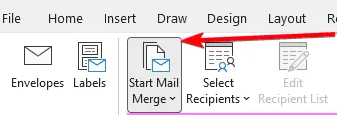
- Selecteer het type document dat u wilt maken, bijvoorbeeld Brieven .
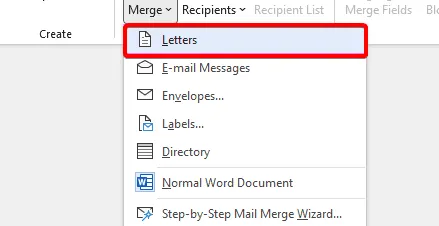
- Ga vervolgens naar Ontvangers selecteren en klik op Bestaande lijst gebruiken .
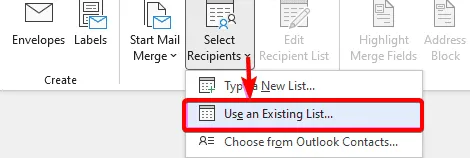
- Zoek uw Excel-bestand en selecteer het.
- Selecteer ten slotte het werkblad uit het geselecteerde Excel-bestand dat u wilt gebruiken.
2. Samenvoegvelden invoegen
- Typ uw tekst en plaats de cursor op de plek waar u een samenvoegveld wilt invoegen.
- Klik op Samenvoegveld invoegen en selecteer de gewenste optie uit de vervolgkeuzelijst.
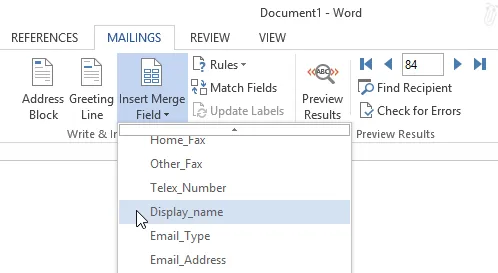
- Het veld wordt weergegeven in uw tekst, bijvoorbeeld <<Voornaam>>.
- Herhaal dit proces voor alle andere velden die u wilt opnemen.
- Zodra u klaar bent, klikt u op Voorbeeld van resultaten .

- Als alles correct lijkt, klikt u op Voltooien en samenvoegen en selecteert u de gewenste optie.
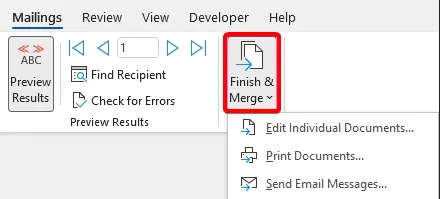
Hoe u de opmaak van Excel in Word kunt behouden bij het samenvoegen van e-mail
- Markeer in Excel de kolommen waarvan de opmaak niet behouden blijft.
- Ga naar het tabblad Start, klik op Cellen, selecteer Opmaak en kies vervolgens Cellen opmaken .
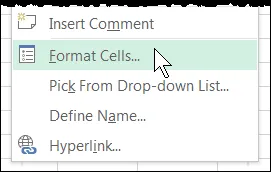
- Selecteer het tabblad Getal en kies in het gedeelte Categorie de optie Tekst .
Kan ik een Excel-spreadsheet gebruiken als gegevensbron voor Word Mail Merge?
Zoals eerder vermeld, kunt u een Excel-spreadsheet gebruiken als gegevensbron voor het uitvoeren van een samenvoegbewerking in Word.
Het samenvoegen van Excel-bestanden naar Microsoft Word is eenvoudig. Als u hier meer over wilt weten, bekijk dan onze handleidingen over het samenvoegen van bestanden vanuit Microsoft Outlook of het maken van samenvoegingen in Publisher.
U kunt ditzelfde proces ook gebruiken voor het afdrukken van etiketten met behulp van Excel. Vergeet dus niet onze speciale gids over dit onderwerp te raadplegen.



Geef een reactie